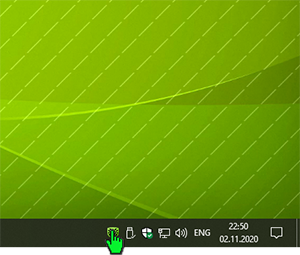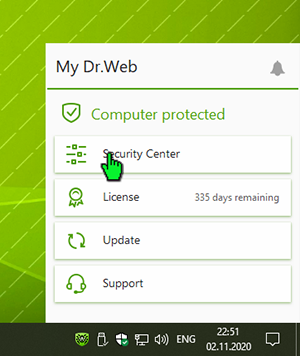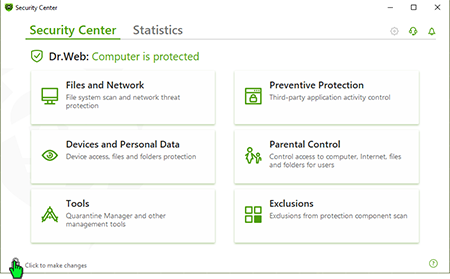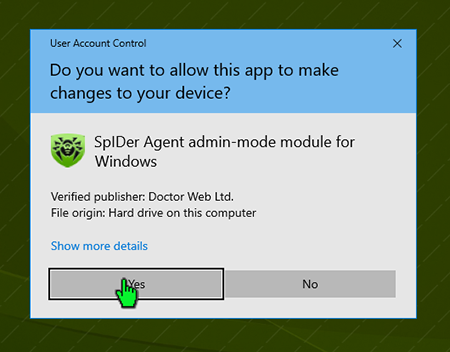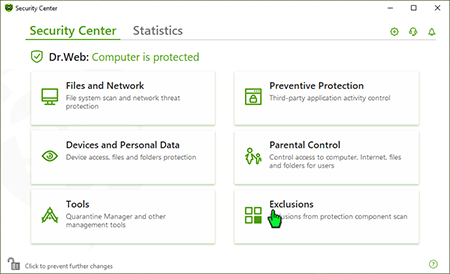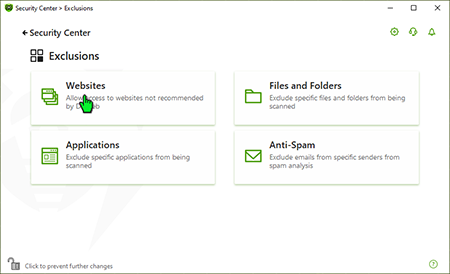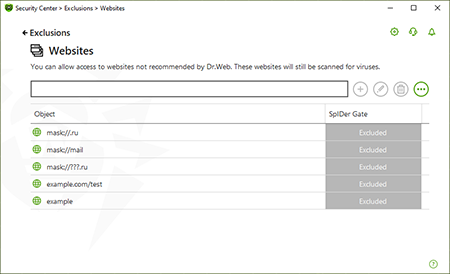Liste de questions fréquemment posées
Antivirus Web SpIDer Gate
Est-ce que le navigateur Web influe sur le fonctionnement de SpIDer Gate ?
Non.
Quel est l'impact de SpIDer Gate sur le téléchargement des pages Web ?
Grâce au moteur antivirus de Dr.Web, SpIDer Gate ne réduit pas la vitesse de téléchargement des pages et des fichiers depuis Internet.
Comment mettre à jour l'antivirus Web SpIDer Gate ?
SpIDer Gate est mis à jour comme les autres modules.
Comment désactiver SpIDer Gate ?
Il ne faut pas désactiver SpIDer Gate, car aujourd'hui, un grand nombre de logiciels malveillants se propagent via des sites Web infectés. Il y a beaucoup de virus scripts et d'exploits qui peuvent causer des dommages au système avant d'être sauvegardés sur le disque dur et, par conséquent, avant la détection par le moniteur de fichiers SpIDer Guard ®.
S'il vous faut désactiver l'antivirus, cliquez-droit sur l'icône de Dr.Web et dans le menu qui apparaît cliquez sur SpIDer Gate -> Désactiver. La fenêtre du module va s’ouvrir, entrez la CAPTCHA, puis cliquez sur DésactiverSpIDer Gate.
Comment ajouter un site aux exclusions de SpIDer Gate pour Windows
Cliquez sur le pictogramme Dr.Web dans la zone de notification.
Ouvrez le Centre de protection Dr.Web.
Pour modifier les paramètres Dr.Web, vous devez avoir les droits administrateur Windows. Cliquez sur l'image du cadenas pour obtenir les privilèges administrateur.
Répondez Oui à la question sur l'élévation de privilèges.
Cliquez sur " Exclusions ".
Cliquez sur le bouton " Sites ".
Ajouter à la liste les adresses des sites Web auxquels l'accès sera autorisé. Après avoir entré l'adresse d'un site, cliquez sur le bouton « + ».
Pour ajouter un site Web spécifique, entrez son adresse (par exemple, www.example.com). L'accès à toutes les ressources situées sur ce site sera autorisé.
Pour permettre l'accès aux sites dont l'adresse contient un texte spécifique, entrez ce texte dans le champ. Exemple: si vous entrez le texte example, l'accès aux adresses example.com, example.test.com, test.com/example, test.example222.ru, etc. sera autorisé.
Pour autoriser l'accès à un domaine spécifique, indiquez le nom du domaine avec le symbole « ». Dans ce cas, l'accès à toutes les ressources se trouvant dans ce domaine sera autorisé. Si pour spécifier un domaine, vous utilisez le symbole « / », la partie de la sous-chaîne qui se trouve à gauche du caractère « / », sera considérée comme le nom du domaine, et la partie se trouvant à droite du symbole - comme une partie de l'adresse autorisée dans le domaine. Exemple: si vous saisissez le texte example.com/test, les adsresse suivantes seront autorisées : example.com/test11, template.example.com/test22, etc..
Pour ajouter des sites aux exclusions, entrez un masque approprié dans le champ de saisie. Les masques doivent être ajoutés au format: mask://...
Un masque désigne une partie du nom d'un objet, ainsi :
- Le symbole " * " remplace toute séquence (potentiellement vide) de symboles,
- Le symbole " ? " remplace n'importe quel caractère (y compris un caractère vide), mais un seul caractère.
Exemples :
masque://*.ru/ - tous les sites dans la zone .ru seront ouverts,
masque://mail - tous les sites dont les noms contiennent le mot " mail " seront ouverts,
masque://???.ru/ - tous les sites dans la zone .ru dont les noms se composent de trois caractères au maximum seront ouverts.
La chaîne entrée lorsqu'elle est ajoutée à la liste peut être convertie au format universel. Par exemple, l'adresse http://www.example.com sera convertie en une entrée www.example.com.
---